系列服务器操作手册v10
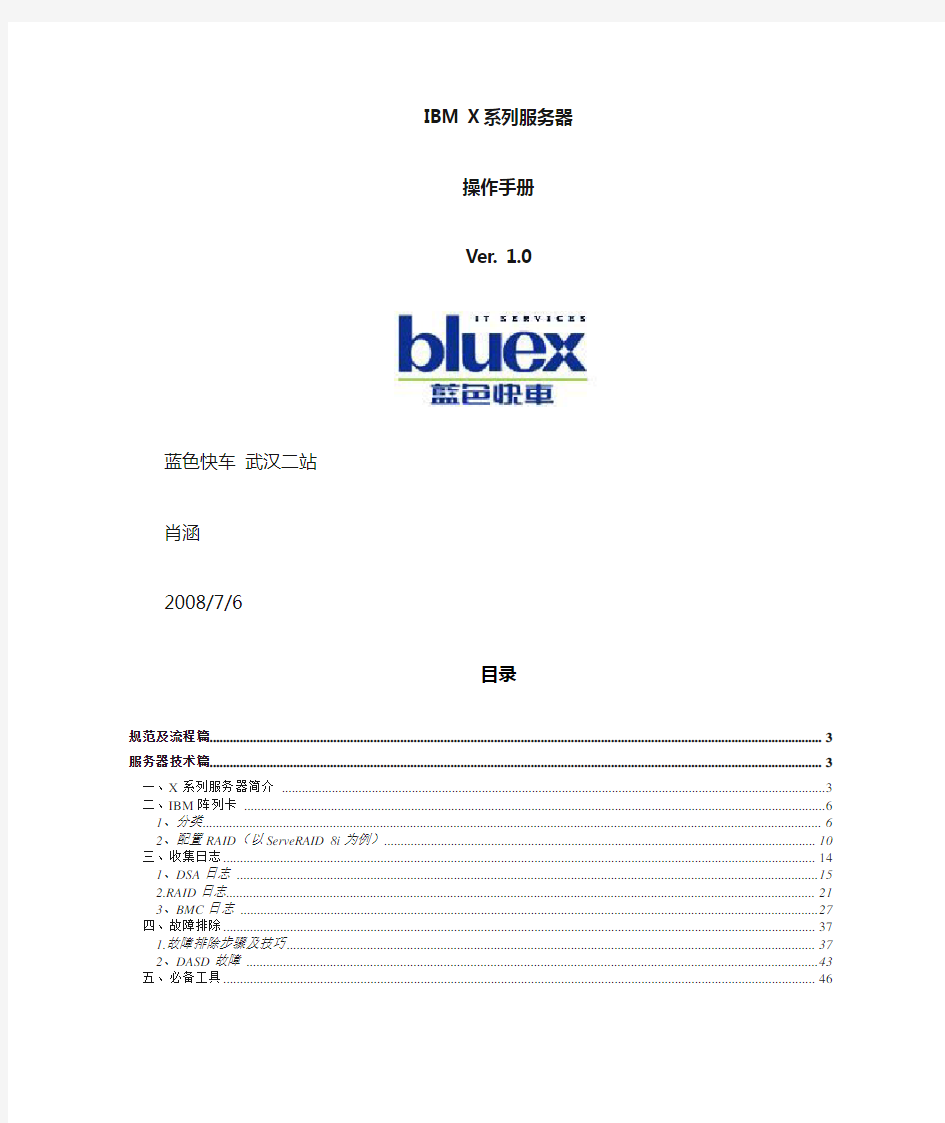

IBM X系列服务器
操作手册
Ver. 1.0
蓝色快车武汉二站
肖涵
2008/7/6
目录
规范及流程篇1
服务器技术篇2
一、X系列服务器简介2
二、IBM阵列卡3
1、分类3
2、配置RAID(以ServeRAID 8i为例)4
三、收集日志8
1、DSA日志8
2.RAID日志11
3、BMC日志16
四、故障排除21
1.故障排除步骤及技巧21
2、DASD故障24
五、必备工具25
规范及流程篇
服务器工作流程请查看《IBM X Server 工程师服务工作手册》,目前最新版本为ver1.4,该手册会不定期更新,请及时通过服务站邮箱收取并学习。
服务器技术篇
一、X系列服务器简介
众所周知,IBM的服务器产品线非常丰富齐全,从入门级到大型机,一应俱全。打开IBM的官方网站,IBM给我们带来的第一印象就是——拥有如此多的专业产品可供选择。总体来看,IBM服务器家族目前共有4条产品线:基于 Intel 架构的服务器 x系列(xSeries,近日IBM已经升级推出基于AMD皓龙处理器的5款新品)、中型企业级服务器i系列(iSeries)、UNIX 服务器p系列 (pSeries)和大型主机z系列(zSeries)。这四大系列基本都包括了从入门级到企业级的各种档次的服务器产品,在结构上也全面包括了塔式、机架式、刀片和机柜式。
IBM eServer xSeries系列服务器是IBM服务器品牌之一。eServer xSeries服务器得名于IBM工业标准服务器经典的“X-架构”,是eServer家族中支持开放工业标准的代表,它是由原来的Netfinity系列发展而来的。下面我们将用一组数据为标题,来简要描述IBM x 系列的发展历程:
1)9年历史
IBM在1998年提出X系列服务器设想,到现在已经有9年历史。而使x系列真正意义上进入到应用领域,还是到了2001年之后。相比较IBM大型机的诞生时间,x系列所关注的目标是面向中小企业,因此要比面向金融行业的大型机稍晚一些。
2)2亿美元
从x1 系列到x3共经历了5载历程,耗资近2亿美元。正是IBM看到中小企业蕴含着无限商机,因此不惜重金打造x系列。
3)3代架构
IBM x系列共经历了3次架构变革。早在2001年,IBM大型机事业部就历时三年、耗资2000多万美元开发出“SUMMIT”芯片组。第一代X-架构的诞生,使得IBM芯片组为INTEL 处理器赋予更强能力,工业标准服务器开始进入企业关键应用领域;以HURRICANE芯片组为核心的X3架构同样历时三年,耗资高达1亿美元。据分析数据显示,X3架构相比X2,其系统性能约有38%的提升。
4)4地研发
IBM在全球斥资成立4座xSeries研发中心。最近的一次是在2004年7月,IBM成立了“xSeries台湾研发中心”,研发中心初期人员达到80人,该中心定位为Mission Lab,赋予其“en d-to-end开发”使命,亦即从市场需求汇集、规格订定、乃至于产品的最终出货等所有流程。目前已经研发出包括x206、x306及x226等3款服务器,相关投资金额业已累积达数千万美元。另外3座研发中心位于美国的Raleigh、Austin与 Kirkland。
5)数年发布
梳理IBM历年的新品发布轨迹,我们发现IBM对于1、2路服务器新品推出的力度在逐年加大,无论从推出频率还是新品数量来看,都使IBM x系列产品线日趋成熟,造就了今日非比寻常的产品线。
2002年,IBM 公司推出x232 系列服务器的升级产品——x235,针对用户不断增长的商业需要而设计;同年8月,IBM推出x 200的升级产品——面向小型企业的Pentium 4 单路服务器x205,具有热插拔硬盘功能,更加易于使用及安装。
2003年2月,IBM宣布推出当时全球最快的4路机架优化式服务器x365和最薄的4路刀
片服务器BladeCenter HS40;同年8月率先推出了基于AMD处理器的面向高性能运算的系统。
2004年,IBM再次推出x205换代产品——x206塔式服务器和新一代机架优化式服务器x306;同年9月,IBM在中国市场推出了8款基于英特尔新至强(Nocona)64位扩展技术处理器的服务器新产品。这是IBM eServer x系列品牌诞生以来规模最大的一次产品线更新,此次发布的新产品包括x206、x226、x236、x306、x336、x346以及IBM eServer BladeCenter 刀片服务器。
2005年,IBM x 系列服务器在技术上不断创新,推出了X3 架构系列产品,为基于下一代 64 位 Intel 至强处理器 7000 序列的 x 系列服务器,即入门级服务器x100 、x206m 、 x306m 产品系列。
2006年5月,IBM正式发布了4款基于Intel全新Dempsey芯片的双核服务器。8月份,IBM宣布扩展其基于AMD Opteron处理器的服务器产品线,推出5款新品——BladeCenter LS41、BladeCenter LS21、System x3755、System x3655和System x3455。6)一朝更名
2006年5月, IBM宣布IBM eServer xSeries改名为IBM System x,后面的型号也全面更新,如原来的高性能服务器x260更名为x3800、x366更名为x3850、x460更名为x3950,其中x3代表这些系统是基于X3架构,倒数第三个数字代表功能,数字越大功能越强;倒数第二个数字代表塔式(0)还是机架式(5);最后一个数字代表采用Intel(0)或AMD(5)的处理器。
综观IBM eServer的Z、I、P与X这4个系列服务器产品线,x系列相对起步较晚,但xSeries 成长率最近几年尤为显著。
二、IBM阵列卡
1、分类
目前IBM的阵列卡从控制的硬盘来说可以分成三大类:
1.控制SCSI硬盘的SCSI RAID控制器:
ServeRaid 、ServeRaid II、ServeRaid 3L、ServeRaid 3H、ServeRaid 4L、ServeRaid 4Lx、ServeRaid 4M、ServeRaid 4Mx、ServeRaid 4H、ServeRaid 5i、ServeRaid 6M、ServeRaid 6i/6i+、ServeRaid 7e、ServeRaid 7k ;
2.控制SATA硬盘的SATA RAID控制器:
ServeRaid 7e 、ServeRaid 7t;
3.控制SAS硬盘以及热插拔SATA硬盘的SAS RAID控制器:
ServeRaid 8e、ServeRaid 8i、ServeRaid 8k、ServeRaid 8k-l;
按照是集成的阵列卡或者是选件来分:
1.主板集成阵列卡:ServerRaid 7e,ServerRaid 8e
2.选件阵列卡:ServerRaid 7k、ServerRaid 7t、ServerRaid 8i、ServerRaid 8k,ServerRaid 8k-l 下面会详细介绍几款新的Raid卡:
ServeRaid 7e:
集成的SCSI RAID控制器,可以支持Raid 1、0 和Raid 10
支持的机型有:xSeries 206、226、236、306、346
ServeRaid 7t(part 71P8648):
选件的SATA Raid卡,支持SATA硬盘,可以最多连接4块SATA硬盘作阵列;
Cache : 128MB
支持阵列级别:Raid 0、1、5、10;
支持机型:xSeries 206、206m、226、306、306m、336、326、326m
ServeRaid 7k(part 71P8642):
选件SCSI Raid卡,支持SCSI硬盘;
Cache :128MB
支持的阵列级别:Raid 0、1、5、1E、5EE、00、10、1E0、50;
支持的机型:xSeries 236、346
ServeRaid 8e:
集成的SAS RAID控制器,支持SAS/SATA Hot-Swap的硬盘,可以支持Raid 0 和1;
支持的机型:xSeries 206m、306m
ServerRaid 8i(part 13N2227 和part 39R8729):
选件SAS RAID控制器,支持SAS/SATA硬盘;
Cache : 256MB
支持阵列级别:Raid 0、1、5、5EE、6、00、10、1E0、50、60
支持的机型:xSeries 206m、306m、260、366、460
System x3800、3850、3950/3950E
ServeRaid 8k-l(part 25r8025):
选件SAS RAID 控制器,支持SAS/SATA硬盘;
Cache :32MB
支持阵列级别:Raid 0、1、10
支持机型:System x3400、3550、3650
ServeRaid 8k(part 25r8064):
选件SAS RAID控制器,支持SAS/SATA硬盘;
Cache:256MB
支持阵列级别:Raid 0、1、1E、10、5、6
支持机型:System x3400、3500、3550、3650
2、配置RAID(以ServeRAID 8i为例)
1、使用ServeRaid Manager配置
启动服务器,插入IBM ServeRAID Support CD (或者包括ServeRAID Manager 程序的CD)到光驱中,如果ServeRAID Manager 程序发现未配置的控制器和ready的硬盘,程序会自动启动配置向导如下图:
配置向导提供了两个配置选项:定制(Custom)和快速(Express)。快速配置会自动配置阵列卡,也可以通过Express手动配置。如果要使用RAID 1E,RAID 5EE,RAID 6,或RAID x0,必需使用定制配置。
使用定制配置(Custom configuration): 1)在ServeRAID Manager树,点击要设置的ServeRAID控制器(controller)
2)在工具栏,点击Create3)点击Custom configuration.4)点击Next 打开创建逻辑驱动器窗口。
5)选择一个阵列级别,可以从上面的列表中选择或者通过展开高级设置菜单,从中选择。注意:如果要创建RAID卷,必须先创建独立的驱动器,然后再运行配置向导创建RAID卷。冗余的逻辑驱动器同步必须完成。在同步前,可以被创建RAID卷。
6)点击下一步打开配置逻辑驱动器窗口。
7) 选择逻辑驱动器中需要加入的物理驱动器,并且修改高级属性。
注意:A.一些操作系统有逻辑驱动器大小的限制。保存配置前,核实逻辑驱动器容量适合
要安装的操作系统。
B.一个逻辑驱动器不能超过2048 GB;最大容量是n MB, 这里n 是逻辑驱动器中的物理驱动器个数。
C.典型的,启动时系统BIOS第一个检测到的阵列卡上面定义的第一个逻辑驱动器是启动驱动器。
8) 点击Next。配置摘要窗口打开:
9) 浏览配置摘要窗口显示的信息。要改变配置,点击Back10) 点击Apply;然后,当提问是否应用新的配置时,点击Yes 。配置信息则保存到阵列卡和物理硬盘。
11) 如果不要改变设置,从ServeRAID Manager 程序退出,从光驱中移除CD。
12) 重启服务器。
2、使用ARC配置
ARC是内嵌的BIOS的程序,您可以通过它配置ServeRAID-8k-l/8k/8i SAS 控制器.其包括:
Array Configuration Utility (ACU)- 创建,配置,管理逻辑驱动器.也可以对驱动器进行初始化及重新扫描.
Serial Select - 改变设备及控制器的设置
Disk Utilities–格式化或校验媒体设备
开机自检过程中有Ctrl+A提示:
按下组合键Ctrl+A进入配置程序。
具体使用方法见
三、收集日志
在服务器维修中,CAG会要求收集各方面的日志来判断机器故障,需要收集的日志一般有DSA、RAID、BMC
1、DSA日志
(1)概述
“IBM 动态系统分析”(IBM Dynamic System Analysis)收集并分析系统信息,从而为诊断系统问题提供辅助。
DSA 收集以下方面的系统信息:
·系统配置
·已安装的应用程序和最新的修订包
·设备驱动程序和系统服务
·网络接口和设置
·性能数据和有关正在运行的进程的详细信息
·包括PCI 信息在内的硬件清单
·重要的产品数据和固件信息
·SCSI 设备检测数据
·ServeRAID 配置
·应用程序、系统、安全性、ServeRAID 以及服务处理器系统事件日志此外,DSA 会创建一份合并的日志,使用户能从系统的不同日志来源中确定问题的前因后果。DSA 也会将系统上的设备驱动程序和固件与UpdateXpress CD 上的版本进行比较,以生成一份差异汇总报告。
版本介绍:DSA有三个版本,一个版本是Windows Portable Edition(可移植版),一个版本是Windows Installable Edition(安装版),第三个版是Bootable(启动版)“DSA 可移植版”在受支持的系统上通过命令提示符运行,无需修改任何系统文件或系统设置。它在目标系统的临时空间中运行,并会在执行完成后删除所有的临时文件。可移植版的设计和打包方式决定了它只需临时使用系统资源,就能够在对资源使用敏感的客户环境中收集系统信息。
“DSA 可安装版”会在系统上永久安装DSA。这个版本使用与“可移植版”相似的命令提示符界面。利用“DSA 可安装版”,您还可以使用UpdateXpress 比较分析功能。
“DSA 启动版”当机器无系统时,可以用该启动版启动来收集DSA信息。
优点:
·使数据收集自动化并对基本数据进行组织和分析有助于减少问题确定时间,从而减少了宕机时间
·使数据收集以及向IBM Service 提供系统信息的过程自动化
·根据UpdateXpress 输入提供集成的分析,以便能快速识别低版本的固件和驱动程序(2)使用方法
目前DSA Windows最新的版本为v2.10版,下载地址:
Portable Edition:
https://www.360docs.net/doc/cd14736841.html,/systems/support/supportsite.wss/docdisplay?lndocid=MIGR-5075327& brandind=5000008
Installable Edition:
https://www.360docs.net/doc/cd14736841.html,/systems/support/supportsite.wss/docdisplay?lndocid=MIGR-5075325& brandind=5000008
Bootable Edition(最新v2.02版):
https://www.360docs.net/doc/cd14736841.html,/systems/support/supportsite.wss/docdisplay?lndocid=MIGR-5071800& brandind=5000008
A、Portable Edition
直接在windows系统下运行ibm_utl_dsa_211p_windows_i386.exe
默认保存在C:\IBM_Support\机器型号_20080325-140608下,运行index.html即可看到DSA 的内容。
B、I nstallable Edition
运行程序,它会自动安装到系统中,在开始菜单中运行das即可
C、Bootable Edition
在以上地址下载iso镜像文件,刻成光盘后启动机器,启动后包含如下提示:view - View DSA results.
copy - Copy DSA results to removable media.
ftp - FTP DSA results to https://www.360docs.net/doc/cd14736841.html,.
exit - Quit program.
help - Display this help message.
Command detail:
o view - Displays the collected data on the local console in a text
viewer. Note: To exit viewer, type :x then press enter.
o copy - This command presents the available removable media
devices, eg. USB Key, for storing the DSA collected data.
o ftp - Transfers the collected compressed XML data file to IBM
Service.
o exit - Exits the DSA Bootable Edition menu, ejects the Bootable
Edition media, and reboots the machine.
执行view可以查看机器DSA信息,执行copy,同时在机器上插入一个usb存储设备,即可将DSA保存下来。
2.RAID日志
RAID日志主要通过ServeRAIDManager来收集
ServeRAID Manager可以通过ServeRAID Support CD启动机器来运行,也可以通过ServeRAID Application CD安装到Windows系统中来运行。
进入ServeRAID Manager
在左边的localhost(local system)处点击右键,选择save printable configuration(保存raid配置信息),默认保存文件名为raidcfg.log。对于Xserise机型,配有软驱,此文件就默认存入A盘(所以要准备好软盘或者双启动U盘);对于System X机器,标配无软驱,所以插入任何usb存储设备都可将此文件保存。
如选择save support archive,保存是raid运行日志,如果有任何errors,都可以通过此文件判断出。
该文件会自动保存为一个zip文件,打开该zip文件后,其中有个controller log.txt文件
对于7系列以前的卡(包括7系列),controller log.txt文件如下:
说明: 上表反应了SCSI总线上每个SCSI设备的运行异常情况统计:
Parity:该项对应的是数据在SCSI总线传输时奇偶校验错误数,如果计数大于10则反应了SCSI线缆的错误;
Soft: 该项对应的是数据在读写过程中的软错误,如果计数大于10则反应了盘体本身的错误;如果计数小于10,可以认为是在受的干扰或电流冲击下的个别现象,可以忽略不计; Hard: 该项对应的是数据在读写过程中的硬错误,如果计数大于10则反应了阵列卡本身的错误;
PFA: 该项对应的是预失效分析的报错,如果是YES则需要更换相对应的硬盘;
MISC: 该项对应的是其他方面的报错,如果计数大于10则反应了阵列卡的Device Driver 或Firwmare/BIOS等方面造成的错误,需要相应的软件升级;
如果为8系列的卡,此文件内容如下:
Parity errors:反映了SCSI线缆的错误;
Link errors:反映了硬盘背板错误;
HW errors:反映了阵列卡错误;
Medium errors:反映了硬盘自身的故障;
校验磁盘
此外,有些硬盘故障为隐形,所以需要通过校验硬盘来检测出问题,此时找到该磁盘,点右键,选择Identify physical drive
系统会自动校验该磁盘,硬盘绿灯会闪烁,直到校验完毕后才会熄灭。当硬盘有故障时,此硬盘会亮黄灯,并出现感叹号,右键选择“Properties”,在status页面的PFA error状态为
YES,表示硬盘自身有故障,需要更换硬盘。
3、BMC日志
BMC(Baseboard management controller)保存了系统板及附属设备的运行状况,通过该日志可以查看到部件运行状况。
A、更新BMC firmware
更新到最新的BMC firmware可以避免出现问题。注意:更新BMC的firmware不会改变user设置。
步骤如下:1、
从
https://www.360docs.net/doc/cd14736841.html,/systems/support/supportsite.wss/docdisplay?lndocid=MIGR-4JTS2T&brandind =5000008,对应机型下载最新的firmware。
2. BMC firmware更新多是启动软盘的形式,(一个EXE文件),也可以是一个ISO image,可刻成CD。
3. 插入更新盘,启动服务器。
4. BMC firmware更新自动执行。
5. 更新BMC firmware后,可以用更新盘来配置BMC。
6. 配置BMC后,取走更新盘,重启服务器。
B、配置BMC方法一: 用BMC_CFG 配置BMC (部分服务器由于BMC软盘里没有BMC_CFG文件,所以用lancfg)1用firmware更新盘中的bmc_cfg.exe配置工具。
Bmc_cfg主要是一个排错工具,也可以用来查看和修改BMC配置。存在于更新盘中,不能作为独立的工具使用
可配置如下设置,以实现BMC的通信:
IP Address,Subnet mask,Default gateway,Alert notification和alert destination settings。
建议ip:10.1.1.97 Subnet mask:255.0.0.0
建议更改默认的user ID和password(账号USERID 密码PASSWORD)。
要运行bmc_cfg:
1. 如果刚更新完BMC的firmware,退出更新工具,回到DOS提示符。如果没有,则用更新盘启动服务器,当问是否更新时,选No。
2. 在DOS提示符,运行bmc_cfg。如下图
开始可以用lancfg(LAN Configuration)工具来配置BMC。一旦设置好网络后,就可以用IBM Director 来配置user ID,password,和alert-forwarding特性。
方法二: 用lancfg 配置BMC
可以用lancfg工具,来做所有的配置。此工具在用于升级BMC firmware的软盘或者CD中。
注意:
只能从升级BMC firmware的软盘或者CD中运行lancfg.exe,不要在Windows的DOS窗口中运行。
1. 在BMC firmware升级成功后,显示一个提示符,运行lancfg。
2. 按F10和方向键,选择窗口顶部的菜单。
3. 选择LanCfg,则屏幕显示如下图
2-2 4. 按Tab编辑,并选OK。
– Host IP address– Subnet mask– Router IP address
建议ip:10.1.1.97 Subnet mask:255.0.0.0
建议更改默认的user ID和password(账号USERID 密码PASSWORD)。
注意: Host MAC Address不能更改。
方法三:在BIOS 中配置BMC BIOS中可以配置如下设置:
IP address,Subnet mask,Default gateway。
如果想修改默认的user ID和password,则要用bmc_cfg或者IBM Director。
按如下步骤用Bios配置BMC:
1. 服务器启动时按F1,进入Configuration and Setup utility。
2. 选Advanced Setup。
3. 选Baseboard Management Controller (BMC) Settings,如下图
4. 选BMC Network Configuration,如下图。
5. 输入IP address,subnet mask,和gateway addresses,再选Save Network Settings in BMC。
建议ip:10.1.1.97 Subnet mask:255.0.0.0
建议更改默认的user ID和password(账号USERID 密码PASSWORD)。
注:一些故障机器可能已无法开机,同时也从未配置过BMC ip,此时可以使用169.254.0.2,255.255.0.0连接。
C、收集BMC日志
方法一:用SmBridge收取
用反线将笔记本与服务器上BMC控制口(第一个网口,只要服务器有交流输入不必开机)连接SmBridge (1.0.3.8)Download site:
https://www.360docs.net/doc/cd14736841.html,/systems/support/supportsite.wss/docdisplay?lndocid=MIGR-646 36&brandind=5000008
在命令行界面下,进入SmBridge软件安装后所在的目录,执行
smbridge -ip 10.1.1.97 -u USERID -p PASSW0RD sel get >bmclog.txt
方法二:用SvcCon收取
Svccon download site
https://www.360docs.net/doc/cd14736841.html,/support/docview.wss?uid=psg1MIGR-63877
-用反线将笔记本与服务器上BMC控制口(第一个网口,只要服务器有交流输入不必开机)连接
-在笔记本上运行SvcCon
点logon登陆后,点Dump SEL抓日志,或者点Clear SEL清日志
方法三: F2收取
启动Server F2里可以用软盘收取BMC日志,Hardware Info -> BMC Log
将导出的bmc log按要求发给CAG。
注意,并不是所有X系列服务器都有BMC功能,具体请查阅Serve HMM。
另外,X3650T机型,收取BMC不能使用上述方法,此机器需要按以下方法收集BMC。X3650T抓取SEL log指导
首先找出随机附带的Documentation and Resource CD(必须而可以找客户索取)放入机器的光驱内,启动机器,确认机器的第一启动是光驱。
开机后机器自动引导光盘进入下面界面,点击continue
选择Run SEL ViewerUtility,然后点击continue。
点击File在子菜单中选择Save Aside
在弹出的窗口中输入要保存的文件名。然后按TAB键将光标切换到A盘,按回车保存(在机器没有接任何外置USB设备时A盘默认为62M闪存盘)。
正在保存日志。大约5秒后弹出的窗口自动关闭,保存日志完成。
服务器系统安装手册
系统安装手册 本安装手册包含了服务器的ScoUnix的安装、服务器端的Sybase for ScoUnix 的安装、客户端的工作站的软件安装。 服务器的ScoUnix的安装 安装前应仔细阅读服务器说明书,安装过程中随时注意系统提示信息,出现异常时认真阅读错误信息。对不明确处也可以通过服务器生产商的800电话咨询。 UNIX的安装并不是一陈不变的,它会随着UNIX的版本、服务器的硬件、服务器的用途等因素在安装过程中有所不同。如IBM Netfinity 5000的安装过程很特别,必须按照其说明书操作。下面所述,是基于一台典型服务器(8.4G硬盘,128M内存,NE 2000兼容网卡)的通常安装步骤。 (A)硬件准备 主要包括SCSI设备(硬盘、光驱),网卡及显卡 1.SCSI设备 说明:硬盘、光驱由IDE接口连接时,连接方式同DOS,Windows时相同,不作任何调整。 SCSI设备由SCSI控制器经管,控制器占用ID7。对于热拔插设备,设备
本身不作任何调整;对于非热拔插设备,每条数据线上可接7个设备,且每个设备的ID号只能在0-6之间,且不重复。(SCSI设备的ID号由三组跳线控制,表示二进制数:222120 ) 2.网卡、显卡 对于显卡可以不配置,它不影响使用;但网卡必须配置正确。 可以先安装主系统,安装过程中不配置网卡、显卡,主系统安装完成后再配置。我们提倡先安装后配置,尤其是安装前不知道硬件类型或没有其驱动程序时。对于某些特殊类型的设备需专用设备驱动程序。一般随服务器一同提供,或存于服务器导航光盘中,有时也可从硬件生产商的网站上下载获得。 (B)主系统安装(请先阅读服务器说明书) 1.启动系统 对于5.0.0.4版,只能通过软盘启动;5.0.0.5版在支持光盘启动的机器上可直接通过光盘启动。 Boot : <回车> fd(64)unix root=ram(7) … … {略} Press
曙光Gridview服务器管理系统单机版v2.0安装维护手册
曙光Gridview服务器管理系统单机版v2.0 安装维护手册
Gridview1.1 安装维护手册 目录 GRIDVIEW2.0单机版 ............................................................................................. 错误!未定义书签。安装维护手册.. (1) 1、系统安装 (1) 1-1、安装条件 (1) 1-2、G RIDVIEW2.0单机版安装 (1) 1-2--1、安装步骤 (1) 1-2--2、目录结构 (5) 1-2--3、异常处理 (5) 1-3、安装后的验证 (5) 2、系统卸载 (7) 3、系统维护 (8) 3-1、配置文件 (8) 3-1--1、log配置文件 (8) 3-2、运行状态检查 (9) 3-2--1、信息采集服务状态检查 (9) 3-2--2、Tomcat服务运行状态检查 (9) 3-3、系统日志 (9) 3-3--1、采集系统日志 (10)
Gridview1.1 安装维护手册 1、系统安装 1-1、安装条件 本软件支持的硬件设备如下: 本软件支持的操作系统 1-2、Gridview2.0单机版安装 1-2--1、安装步骤 Linux步骤如下: 1.解压缩程序tar包tar xvf gridview_server.tar,进入解压缩之后的gridview_server目录2.进入后,gridview_server.tar.gz及安装脚本install_gridview_server.sh 3.执行脚本sh install_gridview_server.sh,等待脚本执行完成,则完成安装 Windows部署如下: 1.双击Window上的安装文件GridView.exe,出现如下安装界面
服务器系统维护操作手册-(14121)
青岛金欧利营销有限公司操作手册 文件名称:服务器系统维护操作手册 编号: G-WI/630-06-020 版本号: 1/0 编制人:刘鹏 审核人:季忠凯 批准人: 生效日期:
4.2 修改页:如下所示 修改记录
流程图 无
1. 目的 通过规范服务器系统维护操作,降低服务器系统维护过程中可能带来的业务风险。 2. 适用范围 本文件适用于青岛金欧利营销有限公司信息部。 3. 术语 3.1 服务器系统:公司各服务器及与服务器相连的外设和存储设备。 3.2 主服务器系统:指小型机服务器及与其相连的外设和存储设备。 3.3 次服务器系统:指除小型机外其它的服务器及与其相连的外设和存储设备。 4.职责 4.1信息部负责服务器系统的日常维护和管理。 5.管理内容: 5.1主服务器系统维护手册 5.1.1CRM服务器维护手册 5.1.1.1文件系统检查 # df -k Filesystem 1024-blocks Free %Used Iused %Iused Mounted on /dev/hd4 10485760 5143096 51%9495 1% / /dev/hd2 10485760 8014948 24%49885 3% /usr /dev/hd9var 10485760 9975400 5%9787 1% /var /dev/hd3 10485760 8773232 17%973 1% /tmp /dev/hd1 10485760 10478148 1%22 1% /home /proc - - - - - /proc /dev/hd10opt 5242880 4929636 6%10244 1% /opt /dev/fslv01 1569718272 1450676488 8%69989 1% /bi /dev/fslv00 941621248 858313640 9%57596 1% /crm 检查内容:红色字体Used部分,如果有超过85%,说明文件系统需要扩容或者检查为什么超出。 5.1.1.2查看系统故障记录收集 # errpt IDENTIFIER TIMESTAMP T C RESOURCE_NAME DESCRIPTION B6267342 0709235512 P H hdisk10 DISK OPERATION ERROR B6267342 0708235512 P H hdisk10 DISK OPERATION ERROR B6267342 0707235512 P H hdisk10 DISK OPERATION ERROR B6267342 0706235512 P H hdisk10 DISK OPERATION ERROR B6267342 0705235512 P H hdisk10 DISK OPERATION ERROR 检查内容:如果有错误内容将会显示出来,例如B6267342就是一个错误(此错误可以不考虑,其一直存在)。
完整版服务器安装说明
完整版服务器安装说明(车辆定位+人员定位) 一、“完整版服务器”安装要求 1. 操作系统要求:Windows Server 2003 操作系统 2. 数据库要求:SQL Server2000 / 2005 / 2008 3.“GPS监控服务器”需要打开的端口:89、1501、6969、6767、2099 “人员定位服务器”需要打开的端口:89、1504、7979、7878 二、下载“完整版服务器”安装程序 登录EXLIVE主网站,在“下载中心—> 服务器端—> 完整安装包”中,点击“完整安装包”下载安装程序(如图1)。
图1 三、安装“完整版服务器” 下载完成后,双击,进入安装界面(如图2、3) 图2
图3 点击,进入“许可证协议”(如图4) 图4 仔细阅读协议后,点击进入客户信息界面,如图5
图5 填写客户信息,如:用户名,公司名称,序列号(默认即可)等,点击,进入目的地文件夹选择界面(如图6) 图6 选择安装位置后,点击,系统自动生成EXLIVE定位服务平台文件夹,如图7
图7 点击,进入安装状态(如图8) 图8 待服务器程序安装完成(如图9);
图9 点击,进入“EXLIVE定位服务平台系统配置” 界面(如图10)。 四、配置“EXLIVE定位服务平台系统”参数 1.数据库连接参数配置(如图10) >> 数据库类型:根据客户服务器数据库安装程序不同,选择不同数据库类型SQL Server 2000 / 2005 / 2008 >> 服务器地址:数据库所在服务器的IP地址 >> 数据库名称:默认gserver_synth(车辆定位数据库),pgps(人员定位数据库) >> 登录用户,密码:连接数据库的账号及密码 >> 附加数据库:是否将数据库模板附加到用户数据库中,第一次安装,必须选择该项 >> 启动服务器(车辆、人员):选中此项,服务器安装成功后,程序会自动启动车辆定位服务器和人员定位服务器。
曙光作业管理-调度系统安装配置手册
Torque + Maui配置手册之抛砖引玉篇 本文将以应用于实际案例(南航理学院、复旦大学物理系、宁波气象局)中的作业调度系统为例,简单介绍一下免费开源又好用的Torque+Maui如何在曙光服务器上进行安装和配置,以及针对用户特定需求的常用调度策略的设定情况,以便可以起到抛砖引玉的作用,使更多的人关注MAUI这个功能强大的集群调度器(后期将推出SGE+MAUI版本)。本文中的涉及的软件版本Torque 版本:2.1.7 maui版本:3.2.6p17。 1. 集群资源管理器Torque 1.1.从源代码安装Torque 其中pbs_server安装在node33上,TORQUE有两个主要的可执行文件,一个是主节点上的pbs_server,一个是计算节点上的pbs_mom,机群中每一个计算节点(node1~node16)都有一个pbs_mom负责与pbs_server通信,告诉pbs_server该节点上的可用资源数以及作业的状态。机群的NFS共享存储位置为/home,所有用户目录都在该目录下。 1.1.1.解压源文件包 在共享目录下解压缩torque # tar -zxf torque-2.1.17.tar.gz 假设解压的文件夹名字为: /home/dawning/torque-2.1.7 1.1. 2.编译设置 #./configure --enable-docs --with-scp --enable-syslog 其中, 默认情况下,TORQUE将可执行文件安装在/usr/local/bin和/usr/local/sbin下。其余的配置文件将安装在/var/spool/torque下 默认情况下,TORQUE不安装管理员手册,这里指定要安装。 默认情况下,TORQUE使用rcp来copy数据文件,官方强烈推荐使用scp,所以这里设定--with-scp. 默认情况下,TORQUE不允许使用syslog,我们这里使用syslog。 1.1.3.编译安装 # make # make install Server端安装设置: 在torque的安装源文件根目录中,执行 #./torque.setup root 以root作为torque的管理员账号创建作业队列。 计算节点(Client端)的安装: 由于计算节点节点系统相同,因而可以用如下SHELL script (脚本名字为torque.install.sh)在
微电脑控制器操作手册
微电脑控制器操作手册https://www.360docs.net/doc/cd14736841.html,work Information Technology Company.2020YEAR
微电脑程序控制器 操作手册
在使用本控制器之前,请先确定控制器的输入输出范围和输入输出种类与您的需求是相符的。 1. 面板说明 1.1 七段显示器 PV:处理值(process value),红色4位显示 SV:设定值(setting value),绿色4位显示 1.2 LED OUT1 :第一组输出(Output1),绿色灯 OUT2 :第二组输出(Output2),绿色灯 AT :自动演算(Auto Tuning),黄色灯 PRO :程式执行中(Program),黄色灯 ----- 只适用于PFY系列AL1 :第一组警报(Alarm 1),红色灯 AL2 :第二组警报(Alarm 2),红色灯 MAN :输出百分比手动调整(Manual),黄色灯 ※注意:当发生错误(Error)时,MAN灯会亮,并将输出百分 比归零 1.3 按键 SET :设定键(写入设定值或切换模式) :移位键(移动设定位数) :增加键(设定值减1) :减少键(设定值加1) A/M :自动(Auto)/手动(Manual)切换键。 自动:输出百分比由控制器内部演算决定 手动:输出百分比由手动调整OUTL(在User Level中)决定 2 自动演算功能(Auto tuning) 2.2 需先将AT(在User Level中)设定为YES,启动自动演算功能。 2.3 自动演算结束后,控制器内部会自动产生一组新的PID参数取代 原有的PID参数。 *自动演算适用于控温不准时,由控制器自行调整PID参数。
服务器安装操作步骤
IBM服务器安装引导光盘 IBM ServerGuide Setup and Installation CD ServerGuide is an IBM server installation assistant that simplifies t he process of installing and configuring IBM System x, eServer xSeries and Netfinity servers. 中文名称:IBM服务器安装引导光盘 英文名称:IBM ServerGuide Setup and Installation CD 资源类型:ISO 版本:Version 7.4 发行时间:2006年01月18日 地区:美国 语言:英语 简介: 软件版权归原作者及原软件公司所有,如果你喜欢,请购买正版软件 [已通过安全检测]NOD32 1.7771 病毒库20060923 MD5 Checksum: 4e86cb36c8c76dfce80cbc47db0e8903 所支持的服务器版本: IBM eServer xSeries 100 (8486) IBM eServer xSeries 206 (8482, 8487) IBM eServer xSeries 206m (8485, 8490) IBM eServer xSeries 225 (8647, 8649) IBM eServer xSeries 226 (8648, 8488) IBM eServer xSeries 235 (8671) IBM eServer xSeries 236 (8841) IBM eServer xSeries 255 (8685) IBM eServer xSeries 260 (8865) IBM eServer xSeries 306 (8836, 1878, 8489) IBM eServer xSeries 306m (8849, 8491, 1887) IBM eServer xSeries 335 (8830, 8676) IBM eServer xSeries 336 (8837, 1879) IBM eServer xSeries 345 (8670) IBM eServer xSeries 346 (8840, 1880) IBM eServer xSeries 365 (8861, 8862) IBM eServer xSeries 366 (8863) IBM eServer xSeries 445 (8870) IBM eServer xSeries 460 (8872)
曙光Raid配置手册
曙光Raid配置手册 一、曙光服务器Raid配置说明 1。1、Raid配置途径 本手册适用于曙光天阔I640r—G服务器,raid卡型号是Adapetc 52445,其它供参考使用,配置RAID可通过两种途径,第一种通过IPMI远程配置,第二种进行本地操作配置RAID;如何通过IPMI实现远程配置RAID,相见曙光IPMI配置手册,进入Bios以后,操作同本地一样。 1.2、Raid规划方案 本服务器共24块硬盘,前两块硬盘划分一个磁盘组,做Raid1,供安装系统使用;第3块至第22块硬盘,分三组,每组7块硬盘,做Raid5,做存储用;第24块做热备,供其它磁盘损坏备用。 注:服务器磁盘,从0数字键开始,至23共24块;这里描述的第几块,是从自然块1开始的,请不要混淆。 二、曙光服务器Raid配置操作步骤 2.1、初始化磁盘驱动器 步骤: 第一步:开机启动如下图,按Ctrl + A键进入Raid设置界面
第二步:进入Raid设置界面,如下图选择Array Configuration Utility 第三步:选择Array Configuration Utility后,按回车键,进入下图界面,选择Initialize Drives
第四步:选择Initialize Drives后,同样按回车键,进行驱动器初始化,进入下图界面按空格键和翻页键选择所有磁盘
第五步:选择所有磁盘后,按回车键,如下图,均输入Y同意
第六步:均同意后,进入下图,正在初始化磁盘驱动器 2.2、创建磁盘阵列 根据Raid规划方案进行磁盘组划分 2。2.1、创建系统磁盘阵列 步骤: 第一步:在初始化磁盘驱动器后,返回主界面,如下图,选择CreateArray,按回车键进入磁盘组选择界面
微电脑路灯控制器使用说明书
微电脑路灯控制器使用说明书 1、开关灯动作的必要条件: ①、必须同时满足下列3项条件时才会开灯:时控开灯时间已到、光照度达到设定值、湿度探头处于干燥状态或未安装(阻值≥1M)。 ②、当出现下列1项条件时就会关灯:时控关灯时间已到;光照度达到设定值;湿度探头被雨水淋湿(阻值≤50K)。 2、北京时间的设定: ①、按住“取消/恢复”键3秒钟以上,屏幕左下角的上锁符号“?”就会出现或者消失。上锁后不能更改设置。如果30秒内未进行下一步操作,微电脑会保存当前的设置,重新显示北京时间。 ②、按下“时钟”键不放松的同时,分别按下“校星期”键、“校时”键、“校分”键,可设定星期和时间。 3、星期组合和时间的设定: ①、按一下“定时”键,液晶屏左下角会出现1开字样,表示现在开始设定第1次开灯时间;再按“校星期”键、“校时”键、“校分”键,可分别输入第1次开灯的星期组合和时间。 ②、每次按下“校星期”键后,液晶屏会循环显示:一二三四五六日、一、二、三、四、五、六、日、一三五、二四六、六日、一二三、四五六、一二三四五、一二三四五六。您可在以上15种星期组合中,选定所需要的开灯星期组合类型。 ③、按一下“定时”键,液晶屏左下角会出现1关字样,表示现在开始设定第1次关灯时间;再按“校星期”键、“校时”键、“校分”键,可分别输入第1次关灯的星期组合和时间。需要注意的是:1关与1开所设定的星期组合类型应完全一致,否则会出现“误动作”。 ④、继续按“定时”键,液晶屏左下角将依次显示2开、2关直至10开、10关字样,您可参照以上步骤,分别设定第2次至第10次的开关灯星期组合和时间。 ⑤、如果每天只有一次开关灯动作,除保留1开、1关所设定的内容以外,应使用“取消/恢复”键,将2开、2关至10开、10关所显示的星期组合和时间内容全部消除,使液晶屏显示“- -︰- -”图样,以避免出现“误动作”。 ⑥、每次按键后,如果30秒内未进行下一步操作,微电脑会自动保存当前的设置,重新显示标准时间。 4、自动开关灯的设定: 按“自动/手动”健,使液晶屏下方的箭头“▼”移动到“自动”位置,并注意以下事项,以免出现“不动作”。 ①、如果按此键时正处于定时开灯的时间范围之内,应让箭头“▼”从“开”移动到“自动”位置。 ②、如果按此键时正处于定时关灯的时间范围之内,应让箭头“▼”从“关”移动到“自动”位置。 5、手动开关灯的设定: 按“自动/手动”健,当液晶屏下方的箭头“▼”移动到“开”时,路灯强制开启,适用于白天检修路灯;当液晶屏下方的箭头“▼”移动到“关”时,路灯强制关闭,可用于战争期间的灯火管制等。 四、接线方法: 左边两个接线端子接220V电源,右边两个接线端子接电灯等负载。 五、注意事项: 1、把光控探头的插头插入微电脑路灯控制器侧面的插座内,将其安装在既能监测到室外光线亮暗变化、又不会被所控路灯灯光照射到的地方。 2、把雨控探头的插头插入微电脑路灯控制器侧面的插座内,将其安装在室外能被雨水淋湿、
华为服务器操作系统安装指南设计
华为服务器操作系统安装指南 用户使用ServiceCD安装操作系统之前,需要做好以下三方面的准备。 ?准备安装工具和软件。 o USB光驱/内置光驱 o ServiceCD光盘 o Windows操作系统安装光盘 ?保需要安装操作系统的服务器已安装到位。 ?置设备启动顺序。 在BIOS的设备启动优先级设置中,将光驱设置为第一启动设备,硬盘设置为第二启动设备。 以Windows Server 2008操作系统为例,介绍Windows操作系统的安装过程。 1.将USB光驱插入服务器的USB接口或通过高密线缆将USB光驱连接到服务器节点, 将ServiceCD光盘放入USB光驱。 2.将服务器上电,系统启动,进入POST(Power-on Self-test)阶段。 3.ServiceCD自动引导系统进入安装启动界面(如图1),按上下方向键选择 “Microsoft Windows”选项,按“Enter”键确认。 说明: 安装启动界面只显示ServiceCD在当前服务器所支持的操作系统。因此,在不同 型号的服务器上安装时,安装启动界面中的操作系统会存在不同。
图1 选择Windows操作系统 4.此时,ServiceCD提供32位和64位的Windows Server 2003和Windows Server 2008 操作系统类型(如图2),按上下方向键选择V2服务器支持的Windows Server 2008操作系统的相应版本(下面以x86版本为例进行说明)进行安装。按“Enter”键确认,ServiceCD自动加载文件。 说明: 1.Windows Server 2008 for x86为32位操作系统。 2.Windows Server 2008 for x64为64位操作系统 图2 选择Windows Server 2008操作系统类型 文件加载完成后,进入图3界面,选择是否创建系统分区。
捷豹空压机电脑控制器说明书
螺杆空压机微电脑控制器MAM-KY02S(B)-(Ⅷ)型(中文液晶显示-200) 用 户 手 册 深圳市普乐特电子有限公司 地址:深圳市福田区商报路天健工业区25栋西六楼 电话:(0755)83172098 83172068 邮编:518034 传真:(0755)83172966 E-mail:plt@https://www.360docs.net/doc/cd14736841.html, 网址:https://www.360docs.net/doc/cd14736841.html,
特点: ●LCD中英文显示 ●对电机具有短路、堵转、缺相、过载、不平衡等全方位保护功能●对电机具有起停控制、运行控制 ●对空压机进行防逆转保护 ●对多点温度进行检测与控制保护 ●自动调节负荷率控制压力平衡 ●高度集成,高可靠性,高性价比 ●远程/机旁选择控制 ●联动/独立选择运行 ●RS-485通讯功能
一、基本操作 1、按键说明 图1 I ——起动键:按此键可起动电机运行 O ——停机键:按此键可停止电机运行 S ——设定键:修改完数据后,按此键确认数据存储输入 ?——上移键:数据修改时,按此键上翻修改该数位;在菜单选择时作为选择键。 ?——下移键:数据修改时,按此键下翻修改该数位;在菜单选择时作为选择键。 ?——移位键/确认键:修改数据时,此键作为移位键;在菜单选择时作为确定键。 ??——手动加载/卸载键:在手动方式下,在一定压力范围内按此键可加载或卸载。 ?——返回键/复位键:在菜单操作时作为返回键返回上一级菜单;故障停机时,按此键复位。 2、状态显示与操作 机组通电后显示如下界面: 5秒后显示以下主界面: 按“?”进入以下菜单选择界面: a 、运行参数查看 按“?” 或“?”移动黑色滚动条到“运行参数”菜单后,按确认键“?”后弹出下一级菜单:
服务器安装方法步骤
服务器安装方法步骤 案场各岗位服务流程 销售大厅服务岗: 1、销售大厅服务岗岗位职责: 1)为来访客户提供全程的休息区域及饮品; 2)保持销售区域台面整洁; 3)及时补足销售大厅物资,如糖果或杂志等; 4)收集客户意见、建议及现场问题点; 2、销售大厅服务岗工作及服务流程 阶段工作及服务流程 班前阶段1)自检仪容仪表以饱满的精神面貌进入工作区域 2)检查使用工具及销售大厅物资情况,异常情况及时登记并报告上级。 班中工作程序服务 流程 行为 规范 迎接 指引 递阅 资料 上饮品 (糕点) 添加茶水 工作 要求 1)眼神关注客人,当客人距3米距离 时,应主动跨出自己的位置迎宾,然后 侯客迎询问客户送客户
注意事项 15度鞠躬微笑问候:“您好!欢迎光临!”2)在客人前方1-2米距离领位,指引请客人向休息区,在客人入座后问客人对座位是否满意:“您好!请问坐这儿可以吗?”得到同意后为客人拉椅入座“好的,请入座!” 3)若客人无置业顾问陪同,可询问:请问您有专属的置业顾问吗?,为客人取阅项目资料,并礼貌的告知请客人稍等,置业顾问会很快过来介绍,同时请置业顾问关注该客人; 4)问候的起始语应为“先生-小姐-女士早上好,这里是XX销售中心,这边请”5)问候时间段为8:30-11:30 早上好11:30-14:30 中午好 14:30-18:00下午好 6)关注客人物品,如物品较多,则主动询问是否需要帮助(如拾到物品须两名人员在场方能打开,提示客人注意贵重物品); 7)在满座位的情况下,须先向客人致歉,在请其到沙盘区进行观摩稍作等
待; 阶段工作及服务流程 班中工作程序工作 要求 注意 事项 饮料(糕点服务) 1)在所有饮料(糕点)服务中必须使用 托盘; 2)所有饮料服务均已“对不起,打扰一 下,请问您需要什么饮品”为起始; 3)服务方向:从客人的右面服务; 4)当客人的饮料杯中只剩三分之一时, 必须询问客人是否需要再添一杯,在二 次服务中特别注意瓶口绝对不可以与 客人使用的杯子接触; 5)在客人再次需要饮料时必须更换杯 子; 下班程 序1)检查使用的工具及销售案场物资情况,异常情况及时记录并报告上级领导; 2)填写物资领用申请表并整理客户意见;3)参加班后总结会; 4)积极配合销售人员的接待工作,如果下班时间已经到,必须待客人离开后下班;
微电脑控制器操作手册
微电脑程序控制器 操作手册
在使用本控制器之前,请先确定控制器的输入输出围和输入输出种类与您的需相符的。 1.面板说明 1.1 七段显示器 PV:处理值(process value),红色4位显示 SV:设定值(setting value),绿色4位显示 1.2LED OUT1 :第一组输出(Output1),绿色灯 OUT2 :第二组输出(Output2),绿色灯 AT :自动演算(Auto Tuning),黄色灯 PRO :程式执行中(Program),黄色灯----- 只适用于PFY系列AL1 :第一组警报(Alarm 1),红色灯 AL2 :第二组警报(Alarm 2),红色灯 MAN :输出百分比手动调整(Manual),黄色灯 ※注意:当发生错误(Error)时,MAN灯会亮,并将输出百分 比归零 1.3 按键 SET :设定键(写入设定值或切换模式) :移位键(移动设定位数) :增加键(设定值减1) :减少键(设定值加1) A/M :自动(Auto)/手动(Manual)切换键。 自动:输出百分比由控制器部演算决定 手动:输出百分比由手动调整OUTL(在User Level中)决定 2自动演算功能(Auto tuning) 2.2需先将AT(在User Level中)设定为YES,启动自动演算功能。 2.3自动演算结束后,控制器部会自动产生一组新的PID参数取代 原有的PID参数。 *自动演算适用于控温不准时,由控制器自行调整PID参数。
2.4ATVL:自动演算偏移量(AutoTuning offset Value) SV减ATVL为自动演算设定点,设定ATVL可以避免自动演算时, 因PV值震荡而超过设定点(Overshoot)。 例如:SV=200℃,ATVL=5,则自动演算设定点为195℃ 当自动演算中,PV值震荡,则是在195℃上下震荡,因此可避免 PV值震荡超过200℃。 ※注意:在PFY型号,,ATVL设定值即为自动演算设定点 2.5自动演算失败可能原因 1:ATVL 设定值太大。(若无法确定ATVL合适值,请设为”0”) 2:演算时间过长。(请手动调整PID值)
EXCEL服务器操作手册
EXCEL服务器操作手册 目录 一、系统安装及访问...................................................................................................................- 2 - 1.1客户端安装.....................................................................................................................- 2 - 1.2客户端登录方式.............................................................................................................- 2 - 1.3 Web登录方式 ................................................................................................................- 3 - 二、用户类型及权限...................................................................................................................- 4 - 2.1用户类型及权限.............................................................................................................- 4 - 三、客户端使用说明...................................................................................................................- 5 - 3.1填报流程.........................................................................................................................- 5 - 3.2查看流程.........................................................................................................................- 8 - 3.3汇总流程.........................................................................................................................- 8 - 四、Web端使用说明 ..................................................................................................................- 9 - 4.1填报流程.........................................................................................................................- 9 - 4.2查看流程...................................................................................................................... - 13 - 4.3汇总流程...................................................................................................................... - 13 -
mySHOP系统服务器安装手册
mySHOP Installation Manual mySHOP后台系统安装手册
目录 前言 (1) 手册内容简介 (1) 面对的读者 (1) 责任声明 (1) 第1章准备工作 (2) 1.1硬件与操作系统要求 (2) 1.2安装Microsoft SQL Server 2000 (2) 第2章mySHOP数据库的安装 (2) 2.1 mySHOP 数据库清单 (2) 2.2 mySHOP 数据库附加 (3) 第3章mySHOP客户端的安装 (9) 3.1 mySHOP 客户端清单 (9) 3.2 mySHOP 数据库用户密码、用户信息与连接文件中的密码的加密 (9) 第4章传单与作业配置 (14) 4.1 准备工作 (14) 4.2 更改传单服务器配置 (15) 4.1 更改传单客户端配置 (17) 4.2 更改作业程序配置 (20) ? 2008北京富基融通科技有限公司版权所有i
前言 手册内容简介 《mySHOP 后台系统安装手册》作为mySHOP产品的实施指南之一,具体阐述了mySHOP后台系统安装,提供一套myshop实施项目的标准的和可以遵循的mySHOP 后台系统安装指引。 本手册内容划分为: 第一章准备工作 第二章 mySHOP数据库的安装 第三章 mySHOP客户端的安装 第四章传单与作业的配置 面对的读者 mySHOP的实施项目人员、客户信息部人员。 责任声明 本文包含的信息代表富基融通公司目前对本文所涉及内容的观点,由于用户需求,市场和产品情况的不断变化,本文中的信息并不代表富基融通公司未来的观点,富基融通公司不能保证本文信息在未来时间的有效性。本文包含的内容,无论是明确陈述的内容或隐含的内容,都不能理解为富基融通公司的正式商业承诺。 本文包含敏感信息,须限制使用。扩散或复制本文须得到富基融通公司的书面认可,严禁以任何形式印刷或出版本文的全部或部分内容。 本文中提及的有关产品和名称为相应公司或机构的(注册)商标。 本文信息若有变动,恕不另行通知。 。 ? 2008北京富基融通科技有限公司版权所有第1页
曙光Raid配置手册
曙光Raid配置手册 一、曙光服务器Raid配置说明 1.1、Raid配置途径 本手册适用于曙光天阔I640r-G服务器,raid卡型号是Adapetc 52445,其它供参考使用,配置RAID可通过两种途径,第一种通过IPMI远程配置,第二种进行本地操作配置RAID;如何通过IPMI实现远程配置RAID,相见曙光IPMI配置手册,进入Bios以后,操作同本地一样。 1.2、Raid规划方案 本服务器共24块硬盘,前两块硬盘划分一个磁盘组,做Raid1,供安装系统使用;第3块至第22块硬盘,分三组,每组7块硬盘,做Raid5,做存储用;第24块做热备,供其它磁盘损坏备用。 注:服务器磁盘,从0数字键开始,至23共24块;这里描述的第几块,是从自然块1开始的,请不要混淆。 二、曙光服务器Raid配置操作步骤 2.1、初始化磁盘驱动器 步骤: 第一步:开机启动如下图,按Ctrl + A键进入Raid设置界面
第二步:进入Raid设置界面,如下图选择Array Configuration Utility 第三步:选择Array Configuration Utility后,按回车键,进入下图界面,选择Initialize Drives
第四步:选择Initialize Drives后,同样按回车键,进行驱动器初始化,进入下图界面按空格键和翻页键选择所有磁盘
第五步:选择所有磁盘后,按回车键,如下图,均输入Y同意
第六步:均同意后,进入下图,正在初始化磁盘驱动器 2.2、创建磁盘阵列 根据Raid规划方案进行磁盘组划分 2.2.1、创建系统磁盘阵列 步骤: 第一步:在初始化磁盘驱动器后,返回主界面,如下图,选择Create Array,按回车键进入磁盘组选择界面
服务器使用手册
Stratus ftScalable Storage 容错存储阵列使用说明书 Stratus Technologies By WD Yang , Stratus Shanghai Rep. Office, Dec 2007
一.安装前的准备 1.1、机箱外观 1.1.1机箱前部指示灯状态 从前面观察存储阵列,其控制机箱和扩展机箱是一样的。分为左耳、右耳和三排四列共十二个硬盘槽位。其中左耳有一个数字的 LED 指示灯,显示当前机箱的 ID,通常控制机箱的 ID 为 0,扩展机箱的 ID 为 1 或 2;右耳有四个 LED 指示灯; 1.1.2、机箱背部的各种端口及开关 从后面观察存储阵列,控制机箱和扩展机箱是不一样的;控制机箱的后面左右两端各有一个电源模块,分别带有各自的开关;中间有两个控制模块,分成上下排列,每个控制模块含有: ● 两个光纤接入端口(分别标记为0 号和1 号); ● 一个串行控制端口(可使用命令行界面CLI 来配置存储阵列); ●一个以太网控制端口(用于图形化界面GUI 配置存储阵列); ●一个SAS 扩展输出端口(用于连接扩展机箱)
1.1.3、机箱背部的指示灯状态 控制机箱背后的电源模块和控制模块上有许多LED 指示灯,分别指示当前的部件运行状态。其中电源模块上两个LED 灯,一个灯标示该电源是否已经开启,另一个灯标示电源模块上的输出和风扇是否正常。控制模块上LED 的含义见下表。
1.1.4 扩展机箱背部的各种端口及开关 存储阵列的扩展机箱背后,左右各有一个电源模块,每个电源模块上都有独立的开关;中间有两个I/O 模块,呈上下排列,每个I/O 模块上都有 ●一个SAS 数据输入端口(用于连接控制机箱或上一个扩展机箱的SAS 输出) ●一个SAS 扩展输出端口(用于连接下一个扩展机箱) ●一个串行控制端口CLI (扩展机箱上的CLI 端口不能被使用) 1.1.5扩展机箱背部的指示灯状态 存储阵列的扩展机箱背部的电源模块上两个LED 灯与控制机箱上的电源LED 指示灯一样,一个灯标示该电源是否已经开启,另一个灯标示电源模块上的输出和风扇是否正常 I/O 模块上的LED 指示灯含义如下:
华为服务器安装系统手册范本
华为服务器安装redhat操作系统指导 书 业务IP段:10.182.80.1-10.182.80.43 管理IP段:10.183.43.121-10.183.43.163 主机名称:HQATMAPP(ip后两段) 例:HQATMAPP080001 ROOT密码:root 一、格式化Raid卡,并配置Raid。 1、通过web登入服务器IPMI管理页面进入虚拟控制台(或通过在服务器尾接入显示器)进行服务器界面。 2、确认当前服务器业务均已经停止,所有数据均已备份。 3、重启操作系统。根据服务器界面raid 配置提示,按键进入Raid卡配置界面。(根据不同型号的raid卡进行配置) (如下图所示:) 4、通过raid卡配置界面提示,清楚当前raid卡配置。并按照需求新建raid。 (如下图所示:)
按“↑”、“↓”将光标移至“SAS3108 (Bus 0x01, Dev 0x00)”。 按“F2”,在弹出的列表中选择“Create Virtual Drive”,按“Enter”。 参数项说明 Strip Size 每个硬盘上的数据条带的大小。默认配置为256KB。 Read Policy 虚拟磁盘的数据读策略,分以下两种: ?Normal:关闭预读取功能(Read Ahead)。 ?Ahead:使能预读取功能。控制器可以预读取顺序数据或
参数项说明 提升,但当系统意外掉电时,如果没有保护机制,数据会 丢失。 ?Disable:读写过程中数据不经过硬盘写Cache,当系统意外掉电时,数据不会丢失。 ?Unchanged:保持当前磁盘Cache策略。 Initialize 选中“Initialize”后,RAID创建完成后自动进行快速初始化操作。初始化会破坏RAID组成员盘上数据。 选中后,会在前方显示“[X]”。 Configure HotSpare 为RAID组配置热备盘。 选中后,会在前方显示“[X]”。创建RAID 0时,该参数无效。 大数据raid配置需求
华为服务器安装系统手册
华为服务器安装redhat操作系统指导书 业务IP段:10.182.80.1-10.182.80.43 管理IP段:10.183.43.121-10.183.43.163 主机名称:HQATMAPP(ip后两段)例:HQATMAPP080001 ROOT密码:root 一、格式化Raid卡,并配置Raid。 1、通过web登入服务器IPMI管理页面进入虚拟控制台(或通过在服务器尾接入显示器)进行服务器界面。 2、确认当前服务器业务均已经停止,所有数据均已备份。 3、重启操作系统。根据服务器界面raid 配置提示,按键进入Raid卡配置界面。(根据不同型号的raid卡进行配置) (如下图所示:) 4、通过raid卡配置界面提示,清楚当前raid卡配置。并按照需求新建raid。 (如下图所示:)
按“↑”、“↓”将光标移至“SAS3108 (Bus 0x01, Dev 0x00)”。 按“F2”,在弹出的列表中选择“Create Virtual Drive”,按“Enter”。
创建完成后如下:
大数据raid配置需求 5、检查当前Raid配置是否符合需求。确认完毕后,重启服务器。
二、安装操作系统。 1、通过服务器光驱插入光盘(或通过服务器IPMI管理页面中,虚拟光驱加载挂在本地ISO镜像)来进行安装操作系统。 2、当服务器成功加载系统ISO后,根据当前页面提示来进行安装系统操作。
3、成功加载系统镜像后,进入安装系统操作。 4、请根据当前业务需求来配置系统主机名、系统分区、以及系统所需要的安装包来进行操作。 大数据安装系统分区要求: Master 节点:
